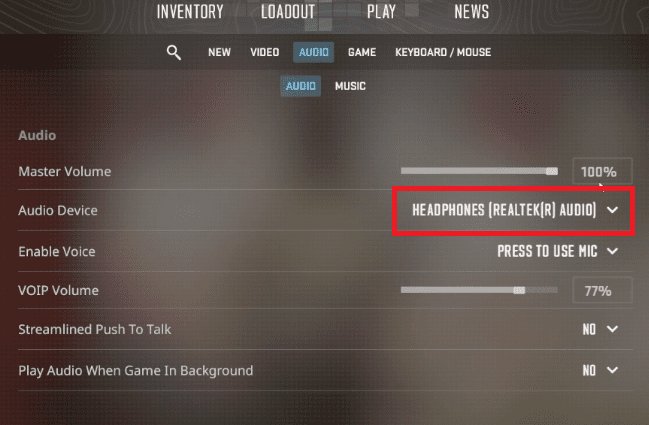Как исправить неработающий микрофон и проблемы со звуком в CS2
Путешествие по захватывающим мирам Counter Strike 2 иногда может быть омрачено неприятными проблемами со звуком, в том числе не отвечающим микрофоном, который отказывается передавать ваши стратегические слова на твоя команда. Однако восстановление гармонии вашего игрового процесса не должно быть обременительной задачей. В этом кратком руководстве мы шаг за шагом познакомим вас с рядом простых, но эффективных решений, которые обещают обновить настройки звука в CS2, гарантируя кристально чистую связь и захватывающее качество звука.
Мы предоставим вам всю необходимую информацию: от точной настройки параметров звука в настройках CS2 до обновления драйверов через диспетчер устройств. Кроме того, мы углубимся в то, как настройки звука Windows иногда могут быть источником конфликтов, особенно когда подключено несколько микрофонов, и как быстро решить эту проблему. К концу этого руководства вы будете хорошо подготовлены к преодолению любых проблем с микрофоном или звуком, что позволит вам полностью погрузиться обратно в захватывающий игровой процесс, который может предложить CS2.
Оптимизируйте настройки микрофона CS2.
Приключение в CS2 начинается с откалиброванных настроек звука. Начните с запуска Counter Strike 2 и перейдите к внутриигровым настройкам. Здесь, в разделе «Аудио», вы найдете возможности персонализировать свое устройство ввода. Убедитесь, что он соответствует микрофону, который вы собираетесь использовать, и устраните любые проблемы, связанные с громкостью, путем соответствующей регулировки уровней входной и выходной громкости. Потенциально это может стать вашим первым шагом к устранению распространенных проблем со звуком.
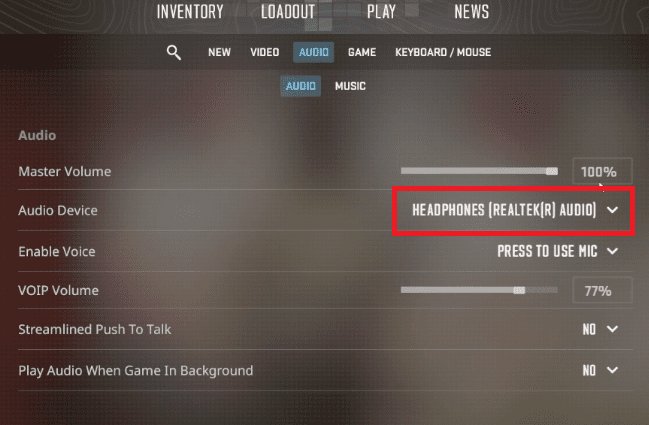
Оптимизация аудиодрайверов
После того, как вы внимательно изучили настройки CS2, выйдите из игры и вызовите диспетчер устройств в Windows. Этот важнейший инструмент служит средством обновления драйверов микрофона, что значительно улучшает качество звука в игре. Зайдите в зону «Аудиовходы и выходы», выбрав предпочтительный микрофон для обновления его драйвера. Запустите автоматический поиск новейшего программного обеспечения драйвера. Этот процесс позволяет за считанные секунды уточнить настройки и настроить микрофон в соответствии с последними достижениями в области совместимости программного обеспечения.
Точная настройка звука Windows
Навигация по сложной настройке звука во время игры в CS2, особенно при подключении нескольких микрофонов, иногда может вызывать конфликты. Чтобы избежать таких сбоев, покопайтесь в настройках Windows. Здесь, в области «Система», перейдите к разделу «Звук». В качестве превентивной меры выберите дополнительное устройство ввода звука и активируйте опцию «Не разрешать», временно отключив микрофон во избежание возможных конфликтов.
Решение проблем с подключением микрофона
Двигаясь дальше, помните о проблемах, связанных с аппаратным обеспечением, которые могут помешать воспроизведению звука в Counter Strike 2. Убедитесь, что ваш микрофон не просто включен, но и надежно закреплен. привязан к надежному источнику питания или подключен через порт USB. Если у вас возникнут какие-либо сбои, быстрое переключение порта для USB-соединения часто может решить проблему, открывая путь к непрерывной и захватывающей игровой сессии.
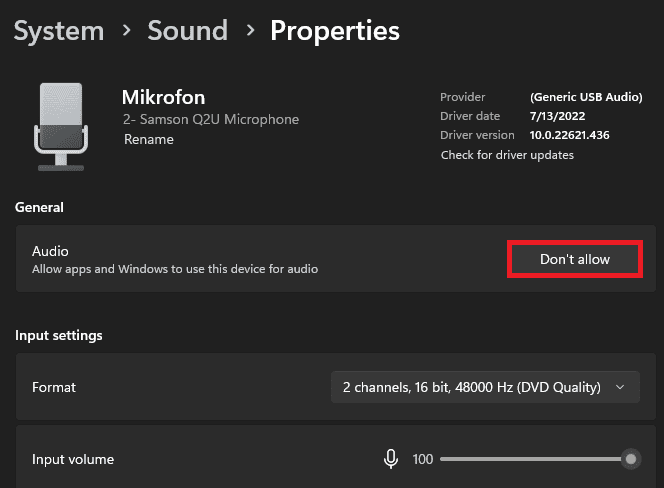
-
Каковы первоначальные шаги по устранению проблем с микрофоном в CS2?
Первоначально убедитесь, что настройки микрофона правильно настроены в настройках игры CS2. Вы можете настроить громкость ввода и вывода, чтобы избежать проблем, связанных с громкостью.
-
Как обновить драйверы микрофона, чтобы улучшить качество звука CS2?
Чтобы обновить драйверы микрофона, выйдите из CS2 и откройте диспетчер устройств в Windows. Здесь вы можете легко обновить драйверы в разделе «Аудиовходы и выходы» для синхронизации с последними обновлениями программного обеспечения.
-
Что мне следует делать, чтобы избежать конфликтов микрофонов в CS2 при подключении нескольких устройств?
Чтобы избежать конфликтов при подключении нескольких микрофонов, перейдите к «Звук» в настройках Windows. Здесь выберите любые дополнительные устройства ввода звука и выберите параметр «Не разрешать», чтобы временно отключить их и предотвратить любые конфликты во время игры.
-
Как устранить проблемы с аппаратным обеспечением микрофона в CS2?
Для устранения неполадок, связанных с оборудованием, убедитесь, что микрофон надежно подключен к источнику питания или через USB-соединение. Иногда простая замена USB-порта может решить потенциальные проблемы.
-
Есть ли какие-либо быстрые исправления для улучшения качества звука во время игры в Counter Strike 2?
Да, иногда настройка параметров звука в игре и оптимизация настроек звука в Windows могут существенно улучшить качество звука во время игры в Counter Strike 2.